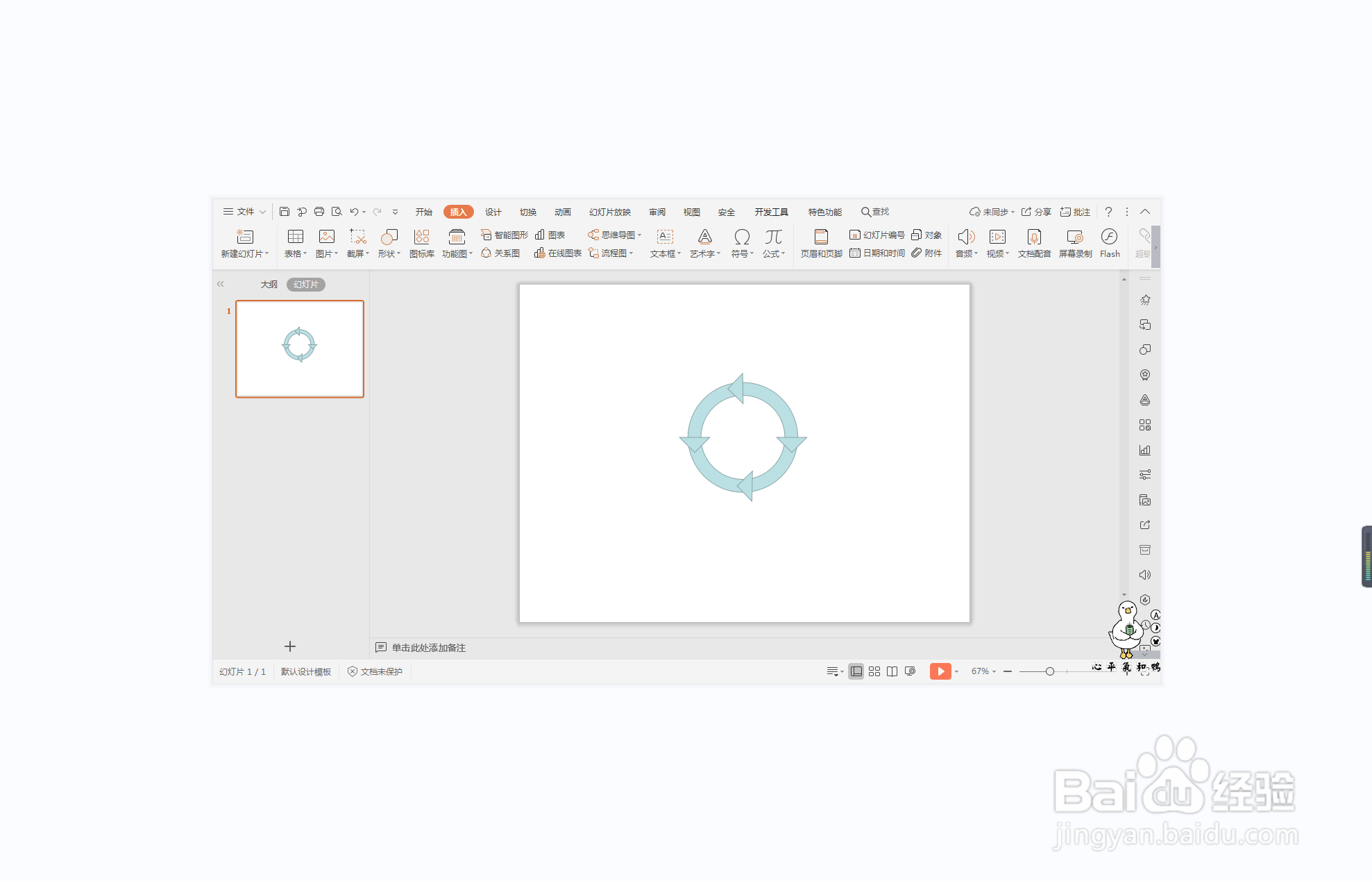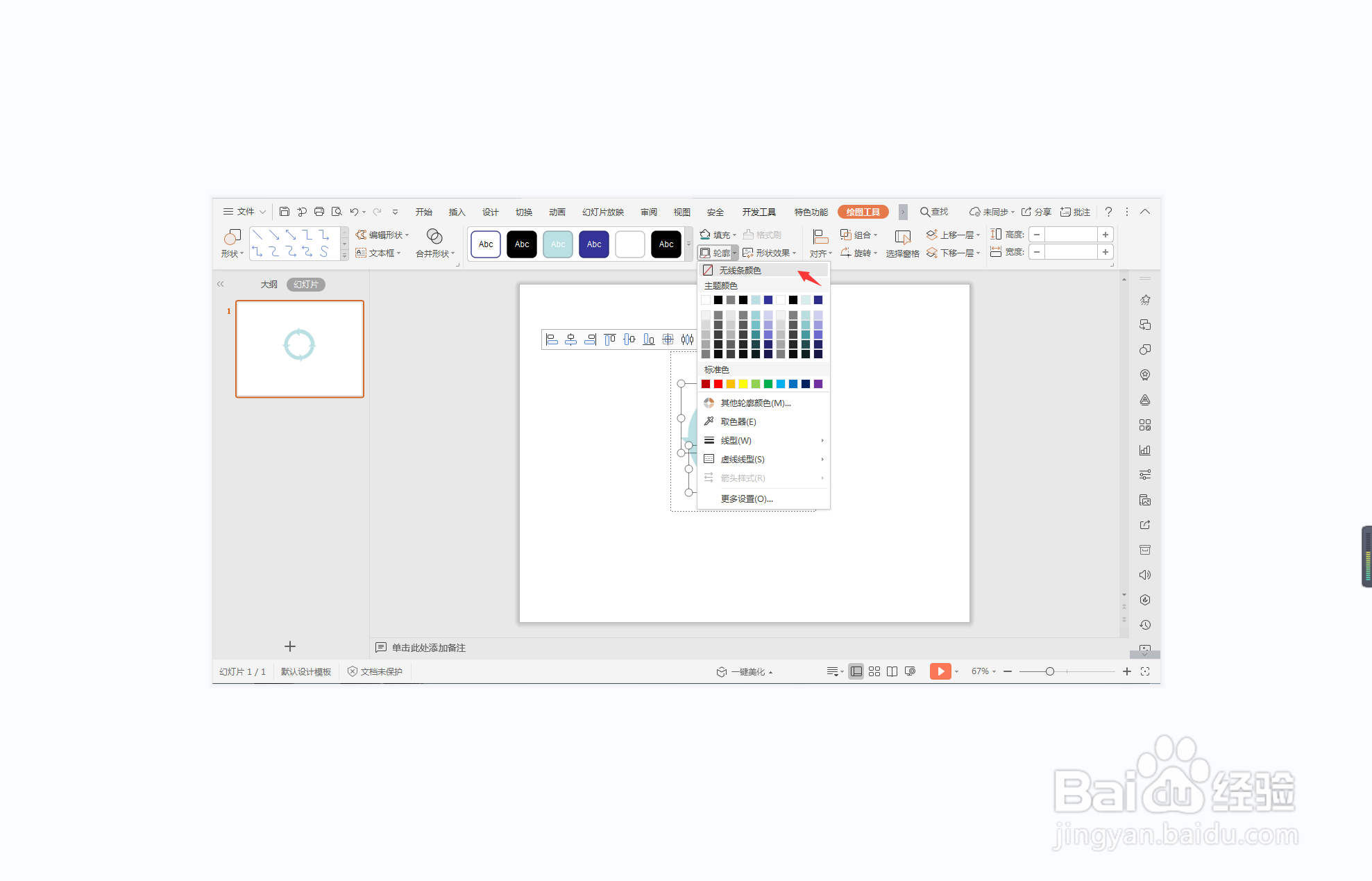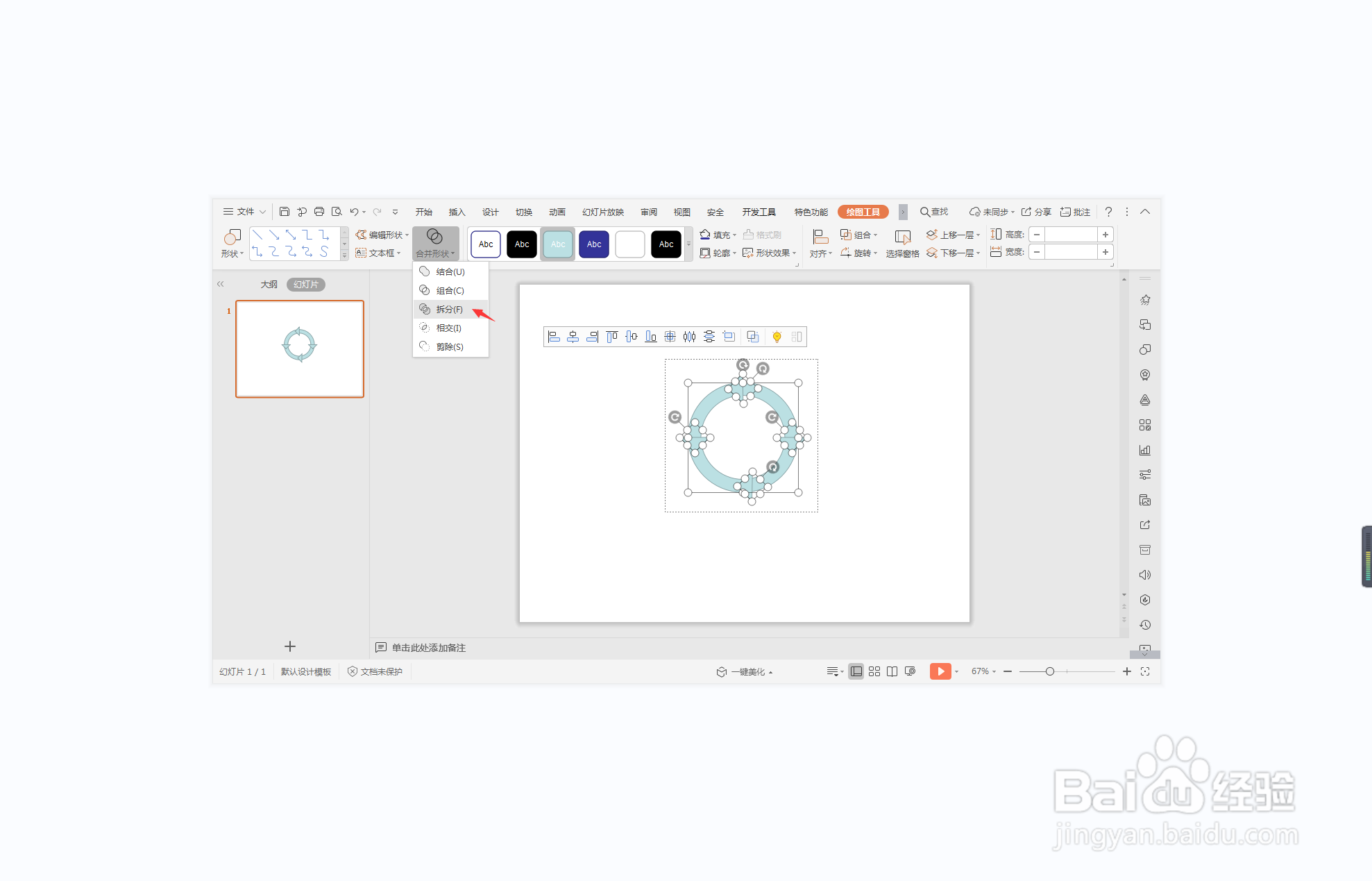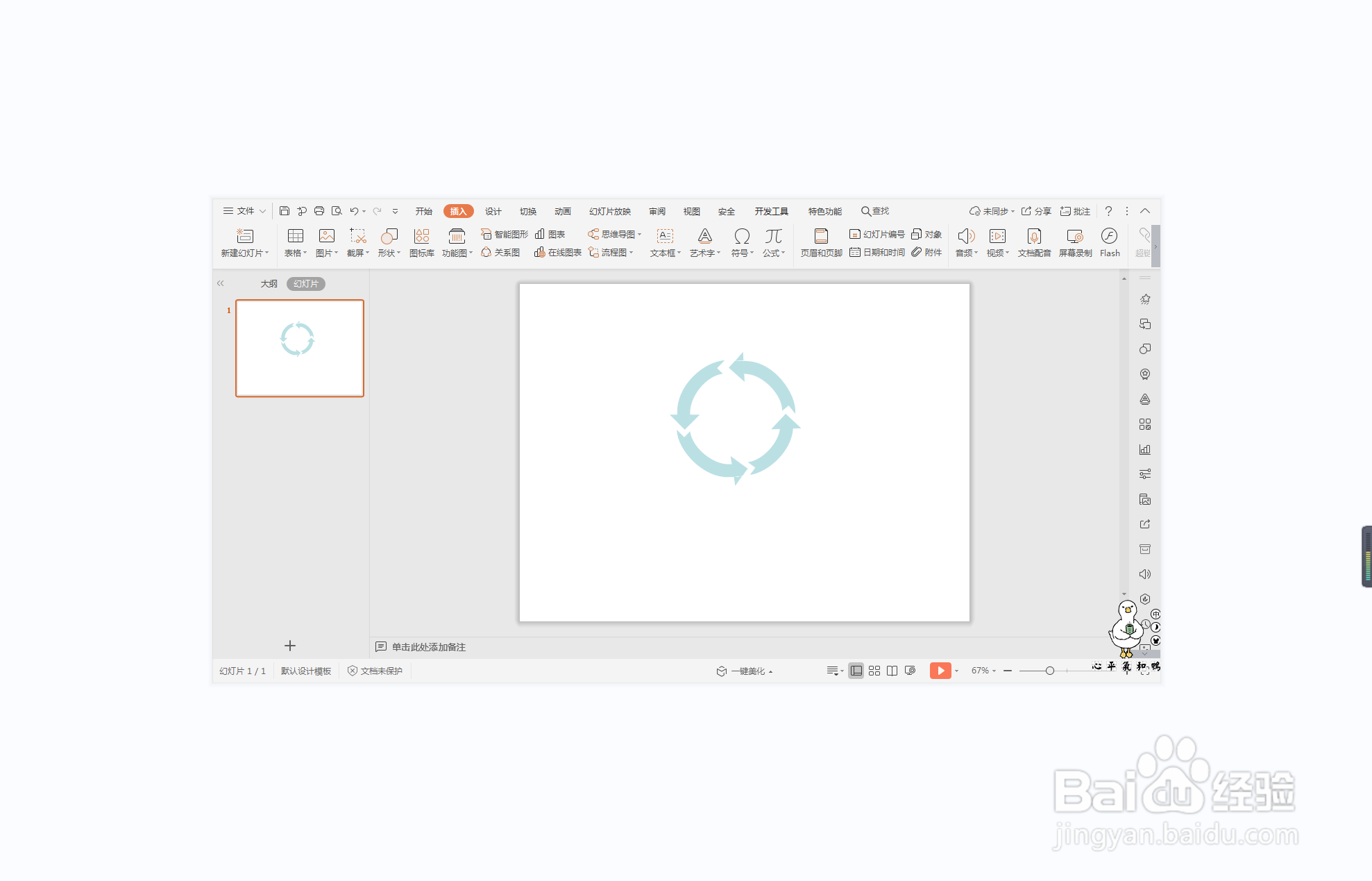wps演示文稿中如何制作环形循环箭头
1、在插入选型卡中点击形状,选择其中的同心圆,在页面上绘制出形状。
2、再插入四个直角三角形,均匀的放置在同心圆上。
3、ctrl+A全选所有的形状,在绘图工具中点击轮廓,选择其中的“无线条颜色”。
4、全选所有的形状,在绘图工具中点击“合并形状”,选择下拉菜单中的“拆分”。
5、选中其中一条箭头的所有部分,在在绘图工具中点击“合并形状”,选择下拉菜单中的“结合”,剩下的箭头进行同样的操作。
6、最后,进行合适的摆放,这样环形循环箭头就制作好了。
声明:本网站引用、摘录或转载内容仅供网站访问者交流或参考,不代表本站立场,如存在版权或非法内容,请联系站长删除,联系邮箱:site.kefu@qq.com。
阅读量:74
阅读量:22
阅读量:82
阅读量:35
阅读量:91